Excel es uno de los programas de hoja de cálculo más utilizado a nivel global por su capacidad para almacenar grandes cantidades de datos de manera ordenada en libros y hojas. Su flexibilidad es clave al permitir analizar datos, dinamizarlos y presentarlos en una gran variedad de formatos gráficos y con un aspecto muy profesional.
El mantener la precisión de los datos que se van añadiendo a alguna de las hojas de Excel es en este contexto vital para asegurar la utilidad de esos datos y que los análisis y resultados obtenidos reflejen de manera clara y fiable la realidad de estos. La actualización y control constante de los datos, con un filtrado efectivo que permita eliminar los duplicados o datos incompletos y erróneos es fundamental.
En este artículo, hablaremps de los diferentes métodos para gestionar los duplicados de datos en Excel, enseñando cómo identificar los duplicados de datos en Excel y eliminar los duplicados de datos en Excel. Si por error eliminas o pierdes los datos, también ofrecemos una guía detallada de recuperar archivos eliminados y reparar los archivos dañados de Excel.
En este artículo
Cómo identificar los duplicados de datos en Excel
Los datos duplicados son un problema a tener en cuenta dado que pueden falsear y comprometer cualquier análisis de nuestra hoja de cálculo Excel y hacerlos inservibles.
Detectar y filtrar los valores duplicados de una hoja de cálculo es sin embargo extremadamente sencillo. Estos simples pasos que te presentamos a continuación pueden ahorrarte un montón de problemas y permitirán que la información extraída de tus datos se ajuste perfectamente a la realidad de la muestra de estudio o de los datos económicos que estés recogiendo.
Hay que tener claro que un valor duplicado es aquel en el que toda la fila presenta valores idénticos a la otra fila. Si por ejemplo, una misma fecha está escrita de dos maneras diferentes (03-04-2024 y 3 de abril de 2024) no será reconocida como valor duplicado.
Para detectar los valores duplicados en Excel:
- En primer lugar, tienes que seleccionar y resaltar aquellas filas o columnas en las que quieres buscar todos los duplicados. Puede ser un número reducido de ellas o puedes hacer la búsqueda en la totalidad de los datos de la hoja de Excel. Solo tienes que mantener pulsada la tecla control e ir seleccionando con el ratón o con las flechas del teclado las columnas o filas que quieras analizar.
- Selecciona la pestaña de Inicio. Despliega el menú de opciones dentro de la opción Formato condicional del grupo de Estilos.
- Selecciona la opción Reglas para resaltar celdas y después Valores duplicados.
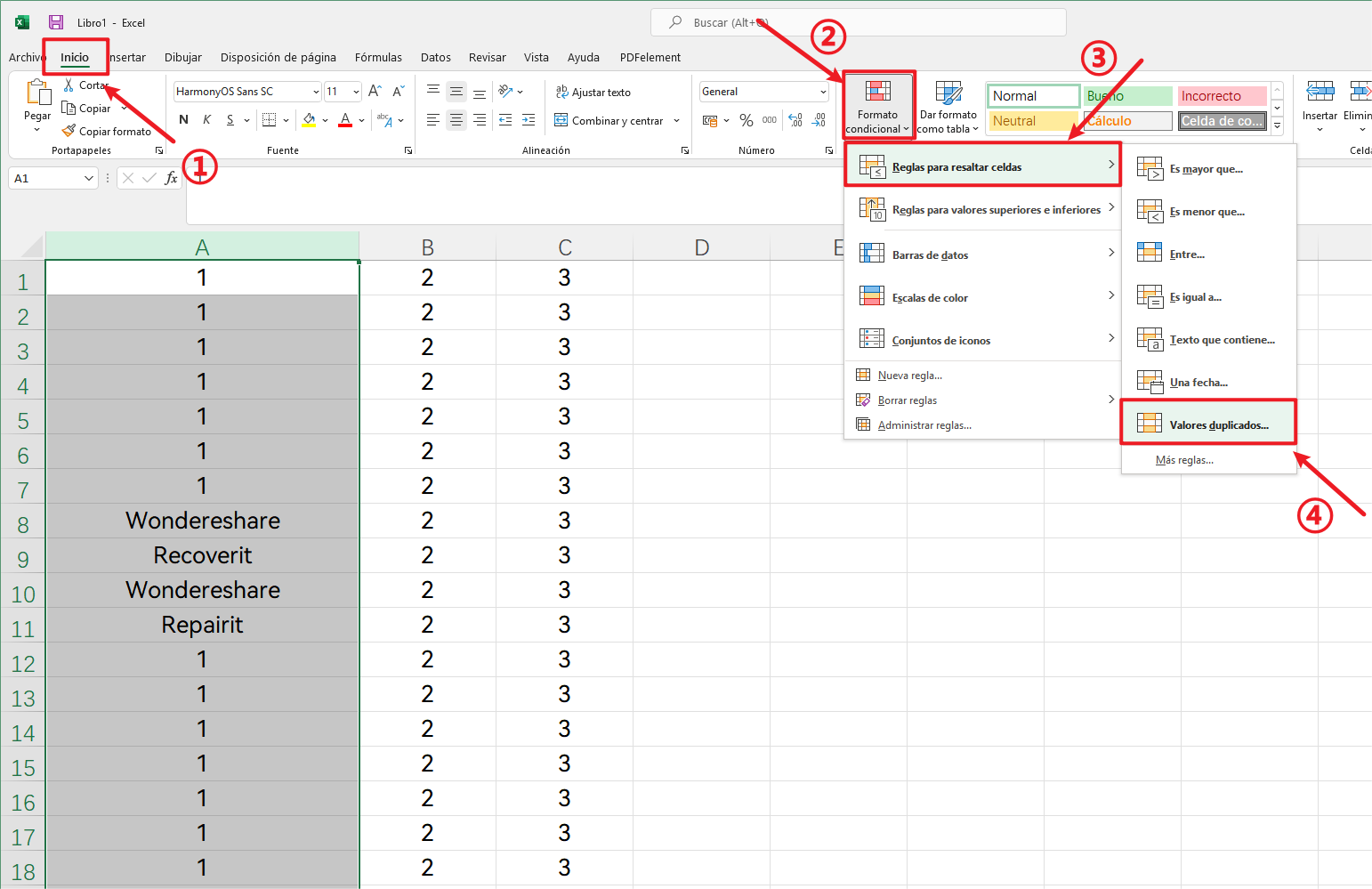
Esta acción marcará todos los datos duplicados rápidamente y te permitirá visualizarlos fácilmente.
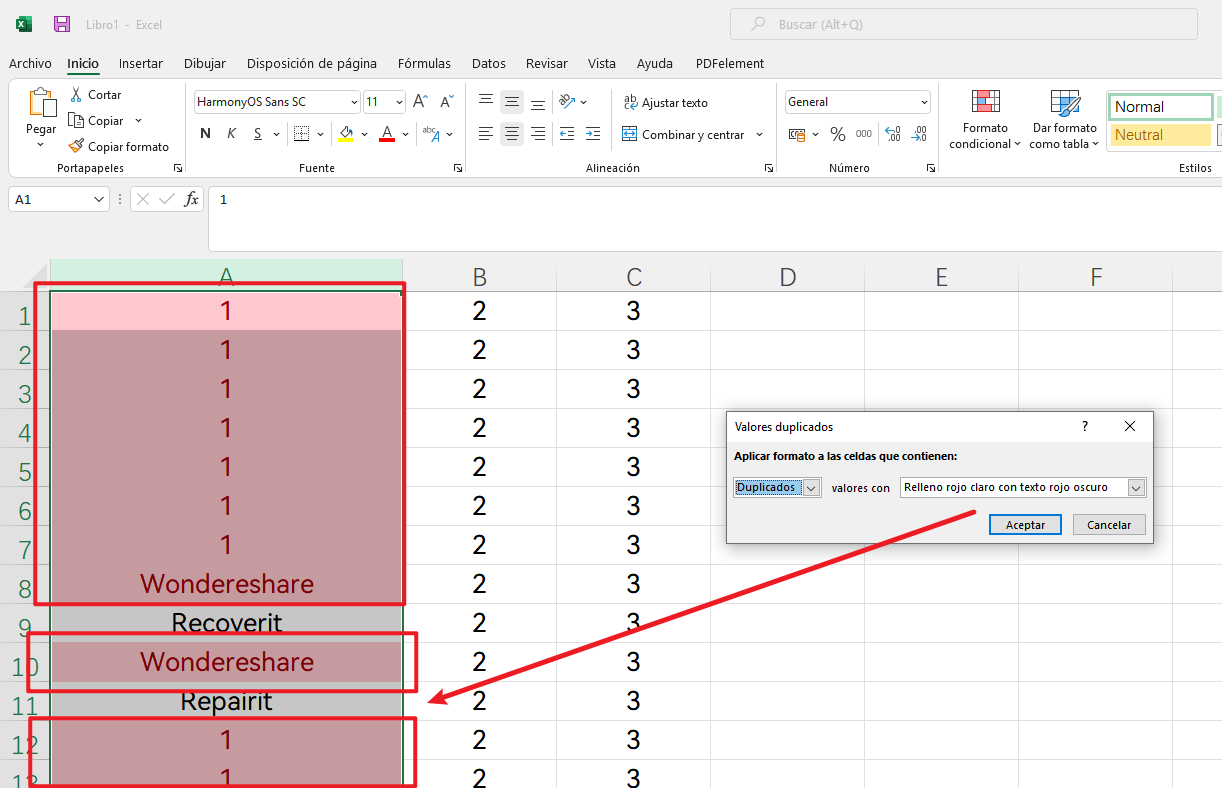
Alternativamente, puedes utilizar el formato condicional para resaltar automáticamente los duplicados. Aquí tienes los pasos para hacerlo:
- Selecciona la columna o las columnas donde quieres resaltar los duplicados.
- Ve a la pestaña Inicio en la cinta de opciones.
- Haz clic en Formato condicional en el grupo Estilos.
- Selecciona Nueva regla.
- En el cuadro de diálogo, elige Utilizar una fórmula para determinar qué celdas deben ser formateadas.
- En el campo Formato los valores donde esta fórmula sea verdadera, ingresa una fórmula como la siguiente: =CONTAR.SI($A:$A,A1)>1 (donde `$A:$A` es la columna donde están tus datos y `A1` es la primera celda de la selección).
- Haz clic en Formato y elige el formato que deseas aplicar a los duplicados.
- Finalmente, haz clic en Aceptar.
Estos métodos te ayudarán a identificar rápidamente los duplicados de datos en Excel.
Recupera archivos Excel eliminados o perdidos desde todos los dispositivos de almacenamiento. Recupera todos los formatos de archivos Excel.

Cómo eliminar los duplicados de datos en Excel
Eliminación de duplicados de datos en Excel
¿Te preguntas cómo eliminar duplicados en Excel? Pues es realmente sencillo, solo tienes que seguir esta fórmula para eliminar duplicados en Excel.
- Selecciona los duplicados de una columna.
- Pulsa la pestaña Datos, seguidamente Ordenar y Filtrar y finalmente selecciona Avanzadas.
- Esto abrirá un cuadro de diálogo (Filtro avanzado) de la que deberás elegir Solo registros Únicos y darle a Aceptar para que se filtren los datos duplicados de la columna.
- Una vez hecho eso selecciona el botón Eliminar Duplicados.
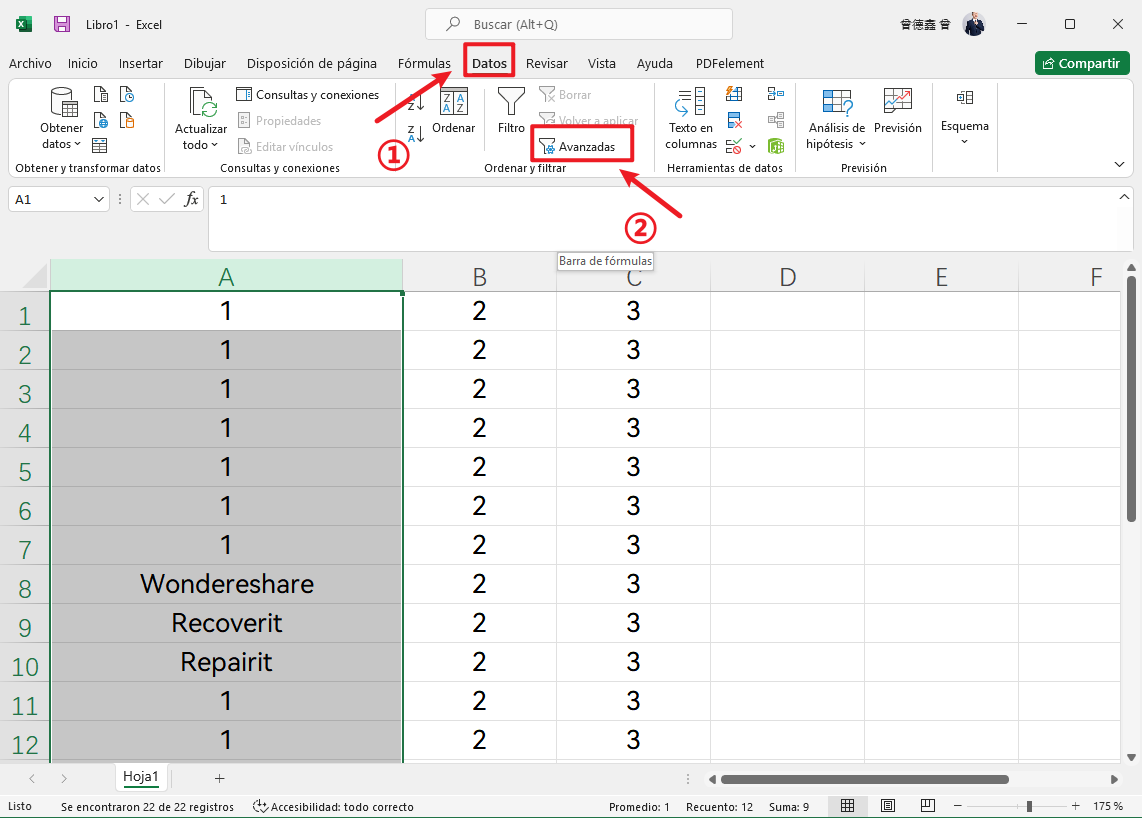
Así puedes proceder a borrar esos datos duplicados.
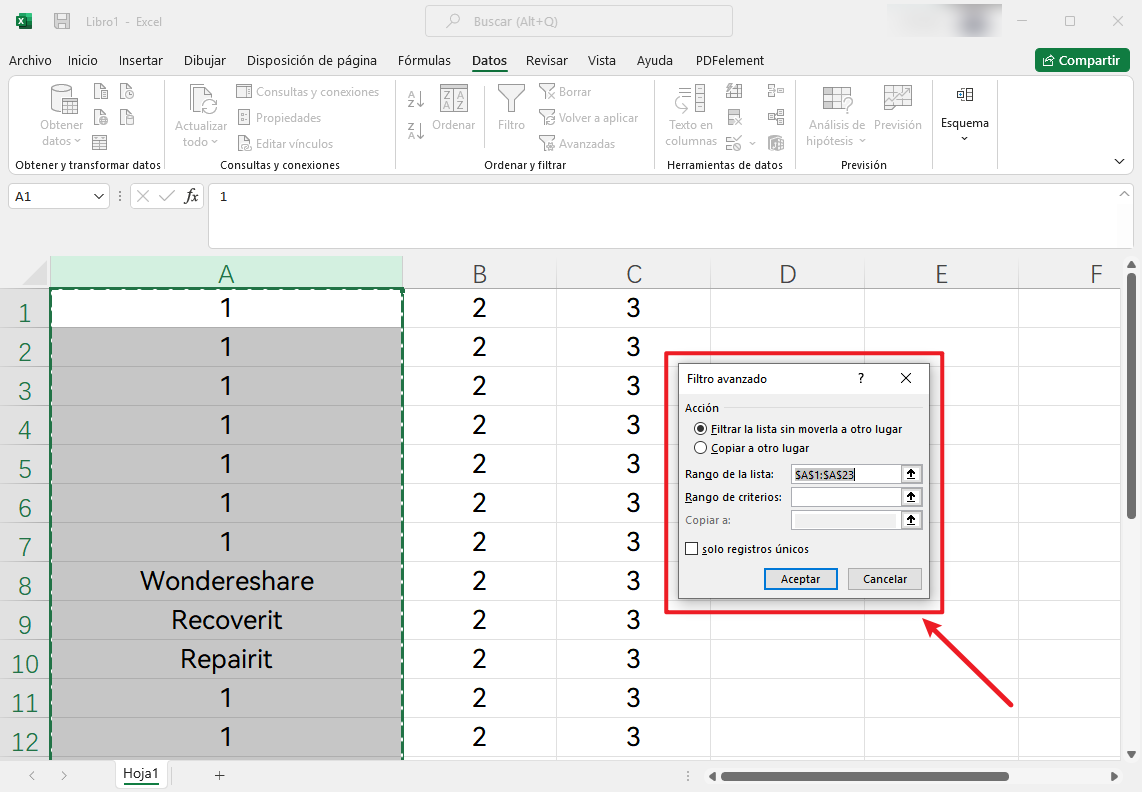
También puedes usar la función de formato condicional que resaltara los valores duplicados en una columna:
- Tras seleccionar la columna en la que quieres eliminar los duplicados, selecciona la pestaña de Inicio y navega dentro del grupo de Estilos.
- Después puedes elegir la pestaña Formato condicional y en el cuadro de diálogo que se abra Resaltar reglas de celdas y después Valores duplicados.
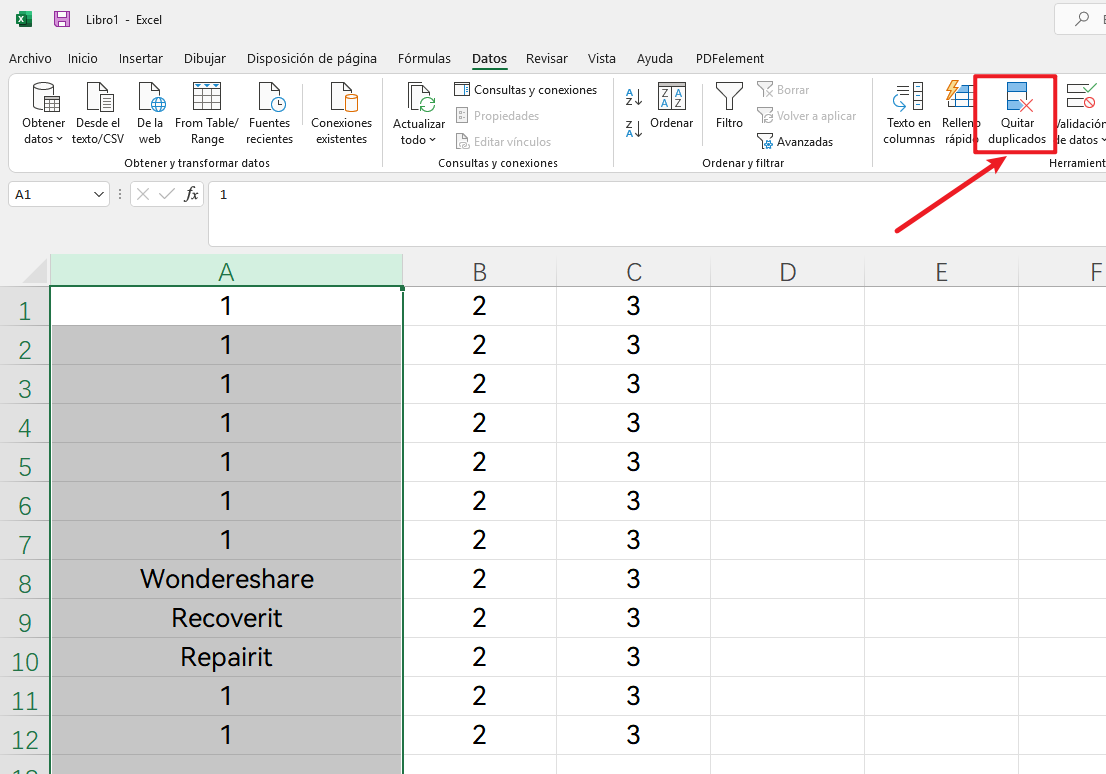
Una vez resaltados, puedes proceder a eliminarlos.
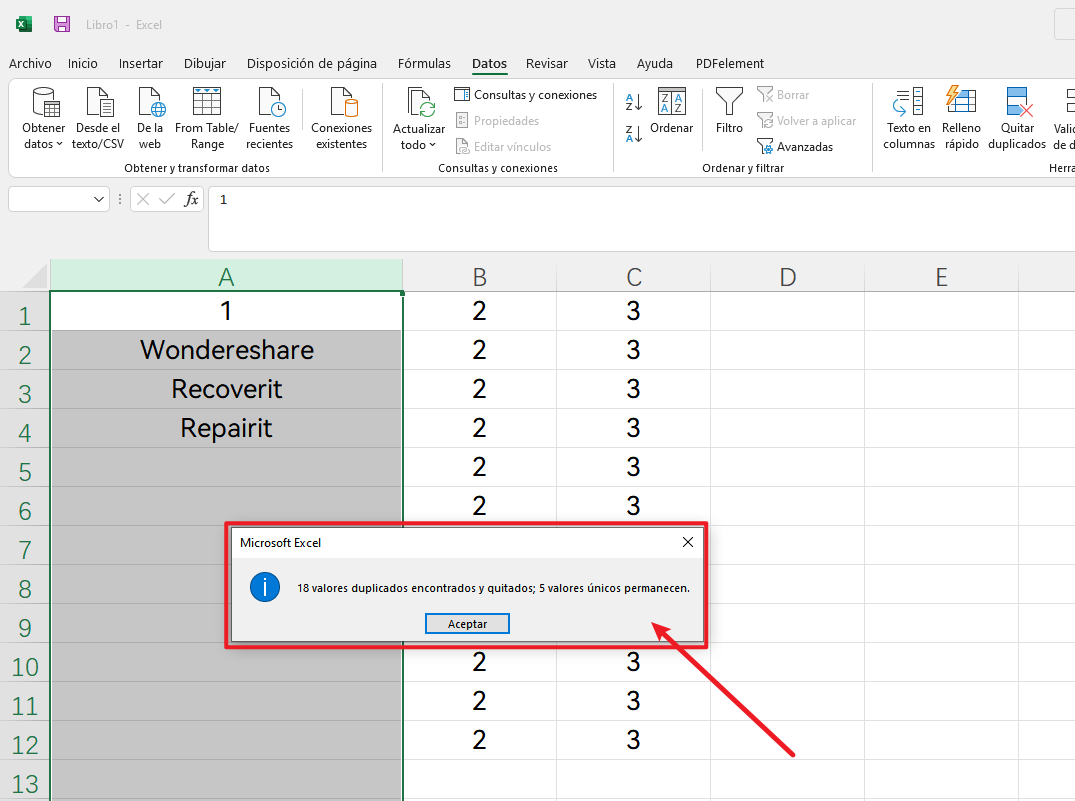
Recupera archivos Excel eliminados o perdidos desde todos los dispositivos de almacenamiento. Recupera todos los formatos de archivos Excel.

Eliminación de duplicados de varias columnas en Excel
En el caso de que lo que quieras es eliminar valores duplicados en Excel y quieras hacerlo en varias columnas el proceso a seguir difiere un poco:
- Selecciona los datos que quieres eliminar por estar duplicados.
- Selecciona el botón Eliminar duplicados. Esto abrirá un cuadro de diálogo que te permitirá elegir cómo eliminar datos duplicados en Excel. Es decir, elegir de qué columna quieres eliminarlos.
- Una vez realizado ese paso y seleccionadas las columnas de las que quieres eliminar los duplicados haz clic en el botón Aceptar.
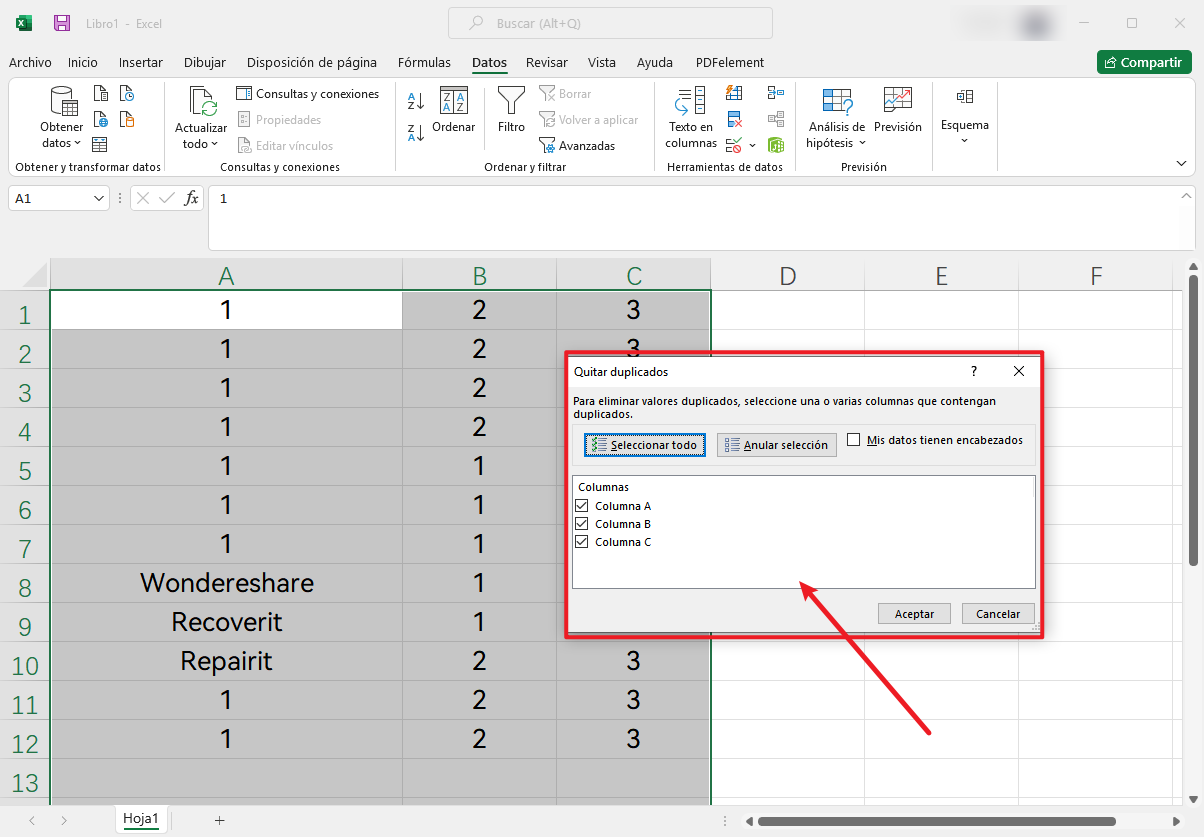
En un instante los datos duplicados se borrarán y el resto de datos quedará en el mismo orden en el que estaban
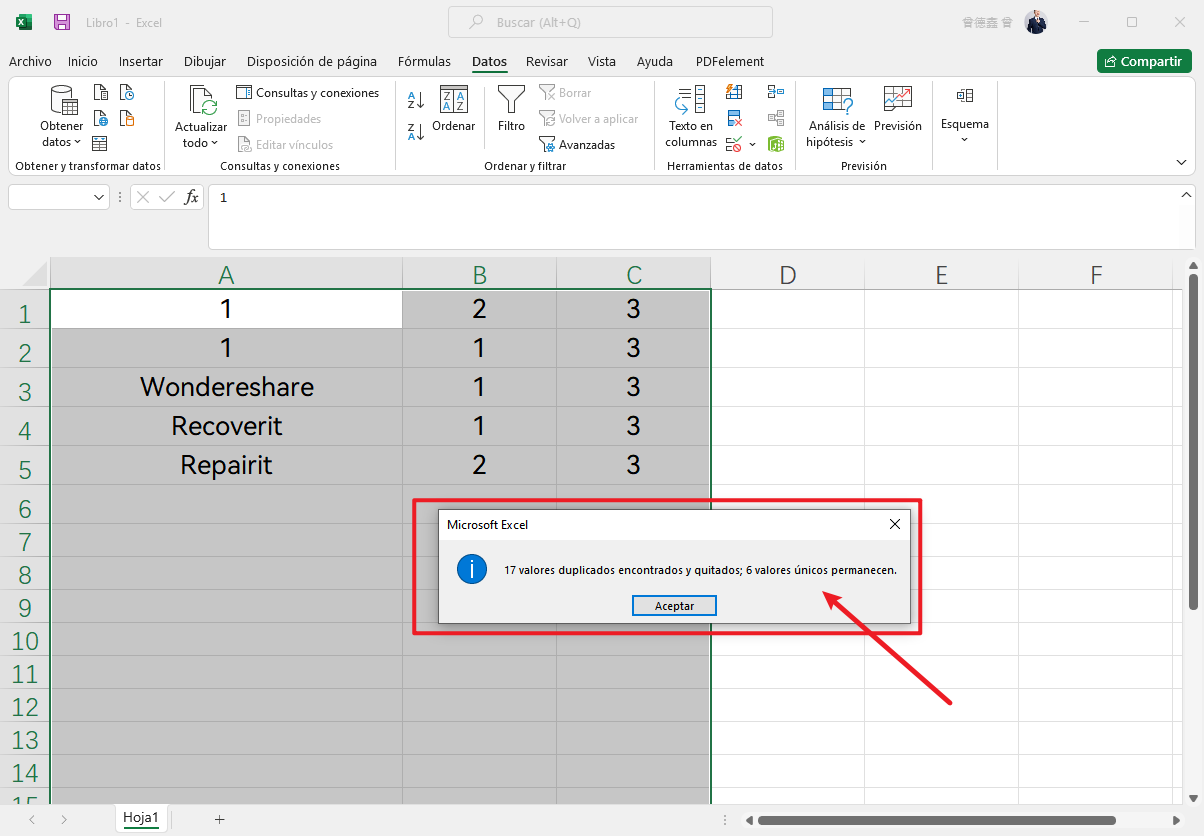
Eliminación de duplicados y conservación de un único valor en Excel
Conservar valores únicos permite ocultar los valores duplicados y posteriormente si se desea eliminarlos. La forma de eliminar duplicados en Excel y dejar solo uno es la siguiente:
- En primer lugar, debe marcar el rango de celdas en e que va a conservar el valor único. También puede darse que la celda activa este en una tabla y eso también es suficiente.
- En el botón Ordenar & Filtro pulsa Datos y después Avanzadas.
- Esto hará emerger la ventana: Filtro Avanzado, donde se pueden seguir diferentes procedimientos:
- Filtrar el rango de celdas o la tabla seleccionando Filtrar la lista, en el botón Contexto.
- Copiar los resultados de filtro en una nueva ubicación para lo que se debe seleccionar: Copiar en otra ubicación. Puedes copiar a una nueva referencia de celda o hacer clic en Contraer diálogo y después en Expandir. Acepta, una vez hayas comprobado los registros únicos. Esto hará que los valores únicos se copien en una nueva ubicación.
¿Cómo recuperar archivos Excel eliminados y reparar archivos Excel dañados?
Ahora que has aprendido como eliminar datos duplicados en Excel, te conviene saber cómo recuperar archivos Excel eliminados y cómo reparar archivos Excel dañados.
Hay muchas posibilidades de que por error puedas haber eliminado algún archivo Excel y con Wondershare Recoverit es un proceso realmente sencillo.
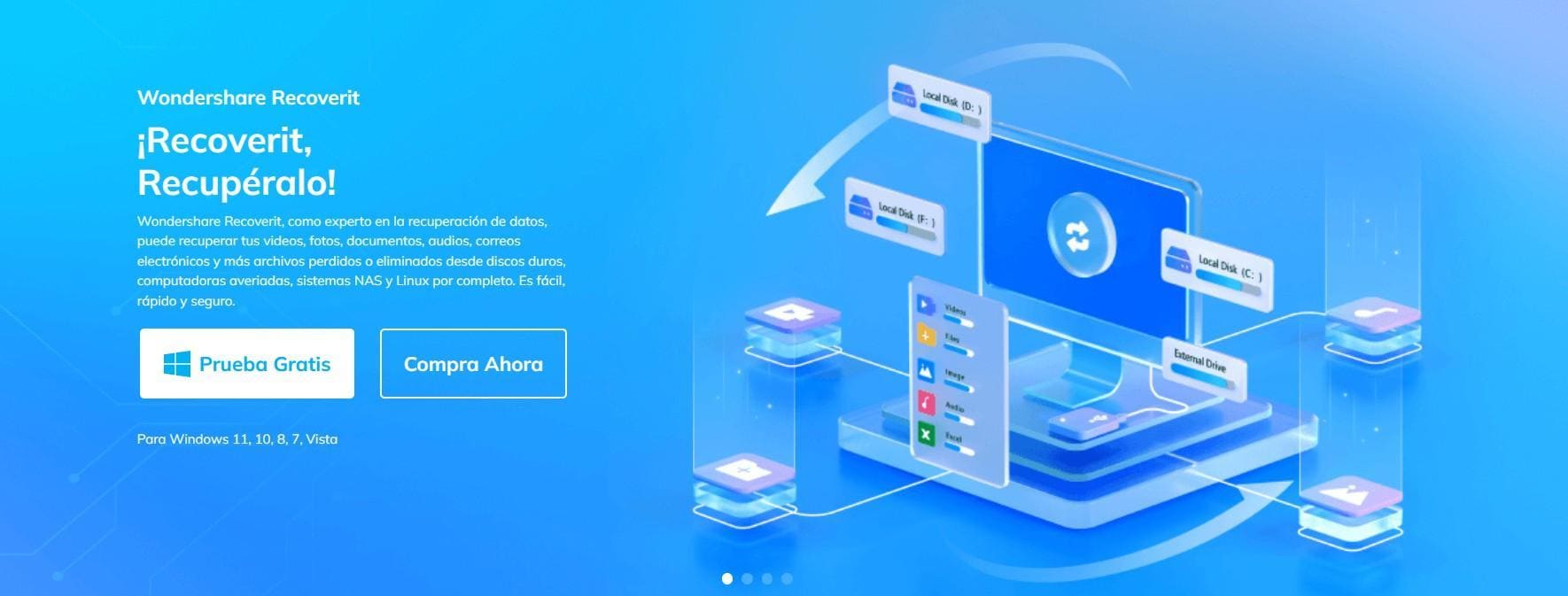
Wondershare Recoverit permite recuperar cualquier archivo, sea cual sea la razón por la que ha sido eliminado. Te da tranquilidad y te permite proteger tus datos de muchas eventualidades, sabiendo que siempre podrás volver a recuperarlos. Está además optimizado para permitir la recuperación de más de 1000 tipos de archivos diferentes. Y lo hace en más de 2000 dispositivos de almacenamiento, incluyendo Mac, Windows, USB, discos duros externos, tarjetas de memoria, unidades SSD e incluso cámaras digitales, videocámaras o drones.
Si quieres recuperar archivos de unidades internas sigue este paso a paso:
Paso 1 Descarga e instala
Descarga e instala Wondershare Recoverit en tu computadora.
Paso 2 Escanear
Una vez has ingresado en Recoverit, selecciona la unidad de disco en la que se encuentra el archivo que has perdido y dale a Escanear.

Recoverit realizará entonces un escaneo rápido que buscará todos los archivos eliminados en esa unidad.

Paso 3 Previsualizar y recuperar
Terminado el escaneo rápido, previsualiza y selecciona los videos que quieras recuperar.
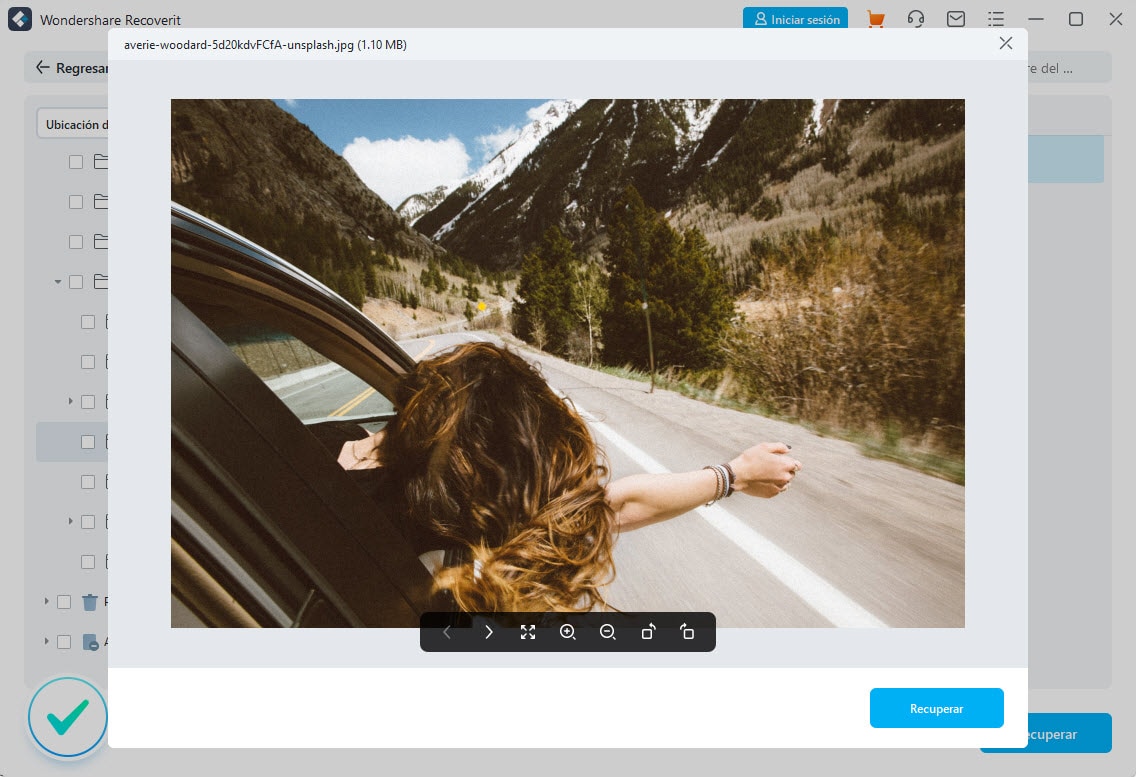
Además del escaneo rápido, puedes seleccionar uno más profundo, buscar en la celda de búsqueda los archivos por su nombre, y también detener el escaneo si has encontrado el archivo que buscabas.
Una vez seleccionados, dale a Recuperar y el archivo se guardará en la ubicación que desees.
En el caso de un archivo de Excel dañado, Wondershare Repairit va a solucionar errores como el formato irreconocible o el contenido ilegible sin mayores problemas. Ofrece una reparación rápida y segura de múltiples archivos Excel con un único procedimiento y es compatible con Microsoft Excel y Office 365.
Conclusiones
Los datos y su correcto almacenamiento y fruición son fundamentales en cualquier trabajo personal o profesional.
En este artículo hemos visto cómo es posible filtrar y eliminar valores duplicados de manera sencilla a través de unos pocos pasos dentro de Excel.
Has podido además comprobar las diferentes posibilidades de eliminación de datos duplicados: por columna, en varias columnas o preservando un valor único y respondido a preguntas del tipo: cómo eliminar celdas duplicadas en Excel.
Además de eliminar duplicados, la recuperación de aquellos datos eliminados erróneamente de Excel y la restauración de aquellos documentos dañados e inservibles también ha sido analizada.
Wondershare Recoverit permite en tres simples pasos escanear y recuperar cualquier tipo de archive en una amplia gama de dispositivos internos y externos.
Wondershare Repairit posibilita la recuperación de infinidad de archivos dañados y por lo tanto ambos son una herramienta fundamental para garantizar la seguridad y el buen uso de nuestros datos.
Preguntas frecuentes sobre los duplicados de datos en Excel
-
¿Existe una manera de ocultar temporalmente los valores duplicados en Excel en vez de borrarlos?
Si, al filtrar las hojas de cálculo de Excel para resaltar los valores únicos, los valores duplicados se ocultan, pero no se borran. Si quitas el filtrado volverán a aparecer. -
¿Cómo puedo identificar los duplicados de datos en Excel?
Puedes identificar los duplicados de datos en Excel utilizando la función de "Eliminar duplicados" o aplicando filtros para resaltar los valores duplicados en una columna. -
¿Qué herramientas ofrece Excel para eliminar duplicados?
Excel ofrece la herramienta "Eliminar duplicados" que permite eliminar filas duplicadas basadas en criterios específicos, así como también la opción de usar fórmulas y funciones para detectar y eliminar duplicados. -
¿Es posible identificar y eliminar duplicados en múltiples columnas en Excel?
Sí, Excel permite identificar y eliminar duplicados en múltiples columnas al mismo tiempo utilizando la función "Eliminar duplicados" y especificando las columnas relevantes para la comparación. -
¿Qué sucede si elimino los duplicados de datos en Excel?
Al eliminar los duplicados de datos en Excel, se eliminan las filas que contienen valores duplicados según los criterios establecidos, lo que ayuda a limpiar y organizar la información en la hoja de cálculo. -
¿Existe alguna manera de resaltar los duplicados de datos sin eliminarlos?
Sí, puedes resaltar los duplicados de datos en Excel utilizando formato condicional para resaltar automáticamente los valores duplicados en una columna o en varias columnas sin eliminar los datos duplicados.


